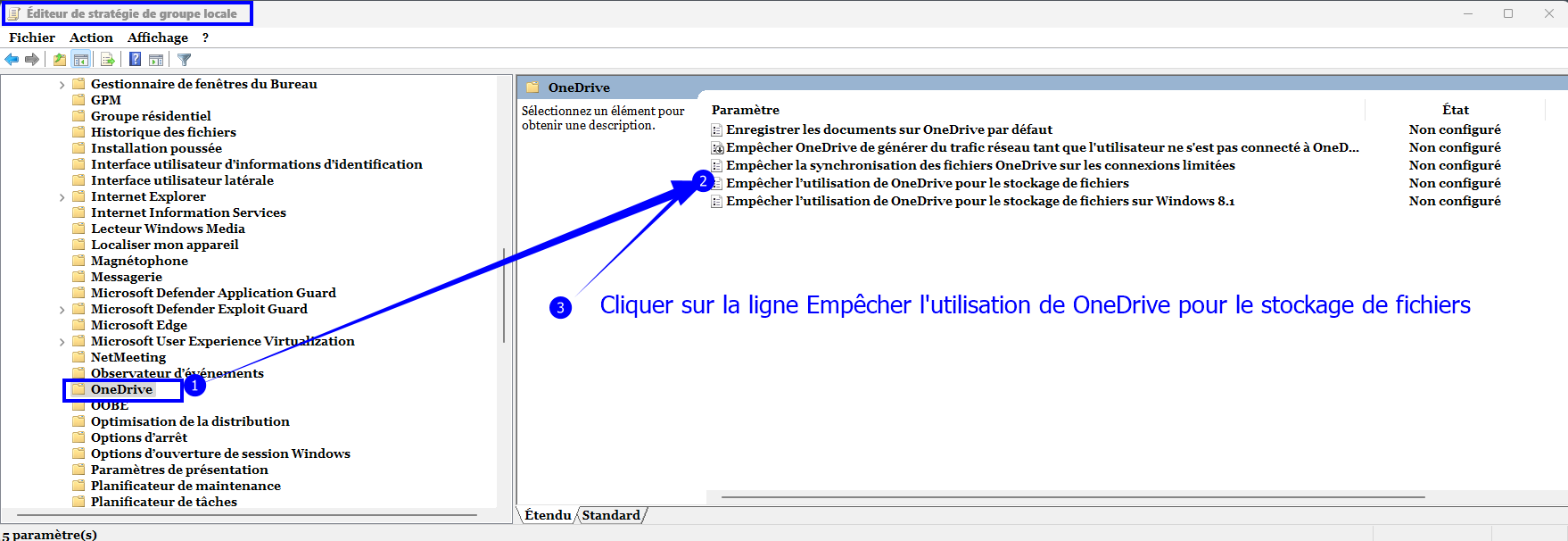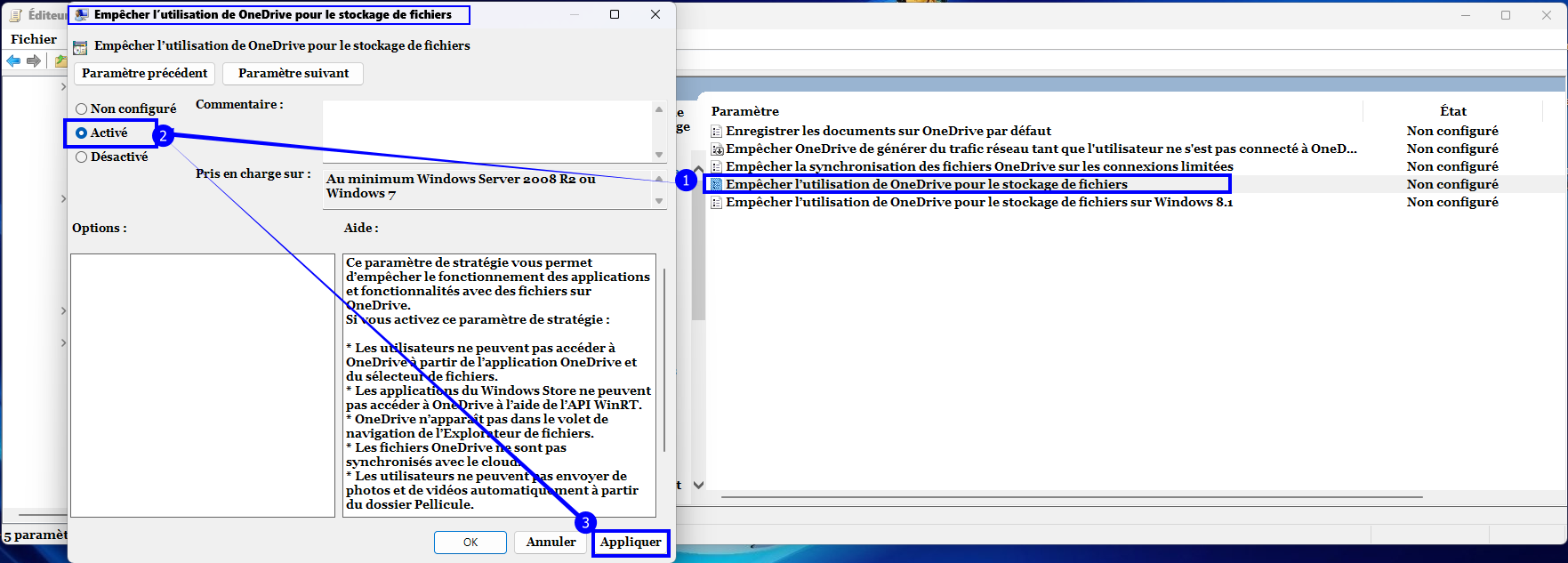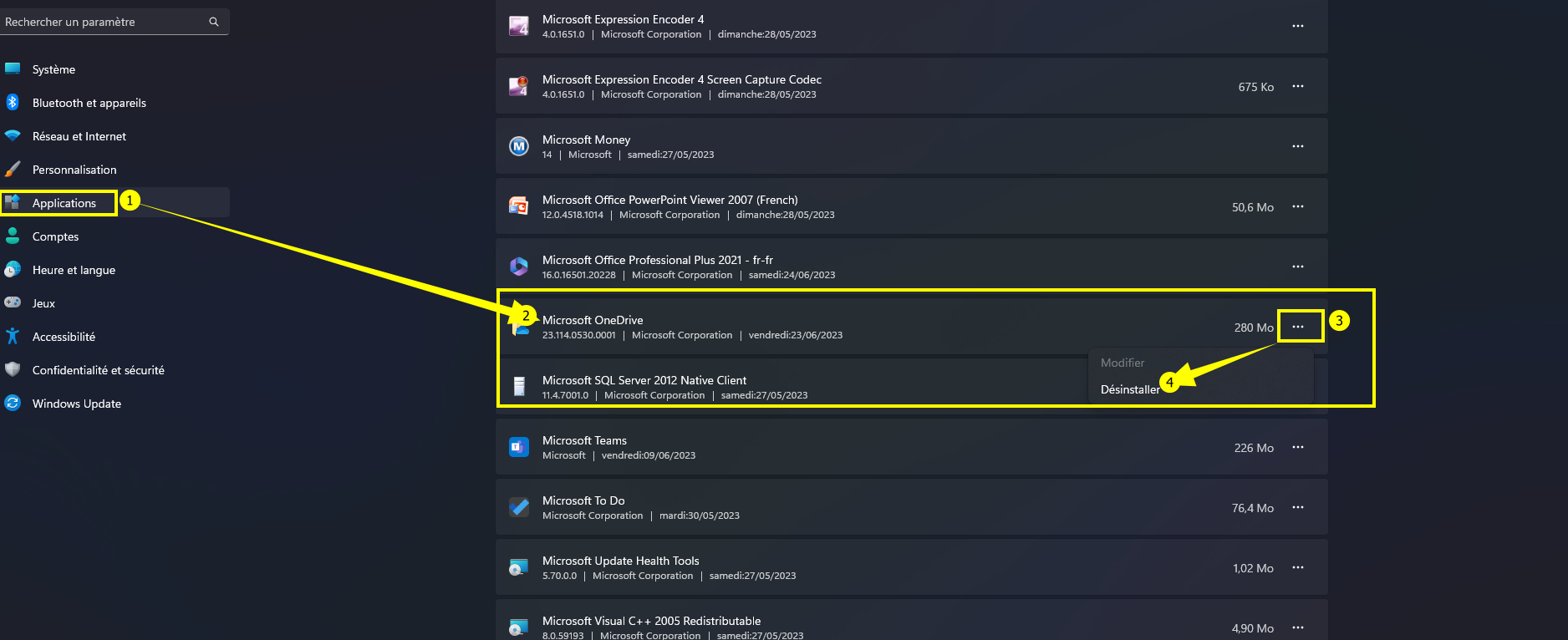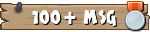Comment désactiver ou désinstaller OneDrive - Windows 11
OneDrive de Microsoft est un service de stockage en ligne de Microsoft payant au delà d'un certain nombre d'espace alloué par défaut sur Windows 11. Ce service cloud vous permet de sauvegarder vos données personnelles en toute sécurité, et d’y accéder depuis tous types d’appareils connectés (PC, tablette ou mobile). Si vous souhaitez utiliser un autre service de sauvegarde dans le cloud ou ailleurs, il est possible de désactiver ou de désinstaller purement et simplement cette application en faisant comme indiqué ci-dessous.
Procédure
 Désactiver OneDrive sur Windows 11
Désinstaller OneDrive sur Windows 11
Désactiver OneDrive sur Windows 11
Désinstaller OneDrive sur Windows 11
 Désactiver OneDrive sur Windows 11
Méthode N°1
Désactiver OneDrive sur Windows 11
Méthode N°1 Sauf pour les utilisateurs de
Windows 11 Édition Famille dépourvue par défaut de l’Éditeur de stratégie de groupe locale

Accéder à l'éditeur de stratégie de groupe locale via la combinaison des touches
Win +
r

Dans la boite de dialogue
Exécuter qui s'ouvre ► Taper
gpedit.msc

Une fenêtre s'ouvre ► Dans le panneau de gauche de l’Éditeur de stratégie de groupe locale ► Accéder à l'emplacement suivant
Configuration ordinateur ►
Modèles d’administration ►
Composants Windows ►
OneDrive

One drive ► Faire une double

sur la ligne
Empêcher l’utilisation de OneDrive pour le stockage de fichiers (page droite)

Sur la page qui s'ouvre ► Mettre le bouton sur
Activé ► Valider par
Appliquer ►
OK ► Fermer l'éditeur de stratégie de groupe locale ► Redémarrer le PC
Méthode N°2 Avec l’Éditeur du Registre pour toutes versions y compris Famille
Accéder à l'éditeur de registre via la combinaison des touches
Win +
r
Dans la boite de dialogue Exécuter ► Taper Regedit
Ensuite développer la clé de registre ci-dessous

Faire 1 clic

sur la clé de registre
Windows ► Sélectionner ►
Nouveau ►
Clé ► Nommer la nouvelle clé
OneDrive Valider par


Faire 1 clic

sur la clé
OneDrive ► Sélectionner
Nouveau ►
Valeur DWORD 32 bits ► Nommer la nouvelle valeur
DisableFileSyncNGSC ► Valider par


Ensuite faire 1 Double

sur la valeur
DisableFileSyncNGSC ► Dans la boite de dialogue qui s'ouvre ►Mettre la valeur à
1 ald 0 pour désactiver OneDrive sur
Windows 11.

Valider par
OK ►
Fermer l'éditeur de registre ►
Redémarrer le PC
Ce lien peut vous intéresser......
 Désinstaller OneDrive sur Windows 11
Désinstaller OneDrive sur Windows 11

Accéder aux
Paramètres de
Windows 11 via la combinaison des touches
Win +
i

Faire 1

sur la ligne
Applications (page gauche)

Sur la page droite ► Faire 1

sur la ligne
Applications installées

Dans la liste des
Applications installées ► Accéder à la ligne
Microsoft OneDrive ► Faire 1

sur les 3 petits
... situés à l'extrême droite ►
Désinstaller
Pour info

La solution idéale se fait en 1 seul

de souris si vous avez eu la bonne idée d'installer le Cocci-kit incluant son module packages ►
Lien vers le module packages du Cocci-kit
Cocci-kit
Site officiel
http://cocci10.fredisland.net/fofo/app.php/dlext/details?df_id=14
Vous ne pouvez pas consulter les pièces jointes insérées à ce message.